在使用笔记本电脑的时候,你是否遇到过弹窗广告的问题?如果你是一个喜欢安静工作的人,那么这个问题一定让你感到头疼。不用担心,我们来为你解决这个问题。关闭笔记本右下角弹窗广告只需要简单的几步操作,就可以让你在工作的同时,不再受到烦人的干扰。
具体方法:
方法一:启用弹出窗口阻止程序
1、打开控制面板,将查看方式设置为大图标,点击Internet选项。
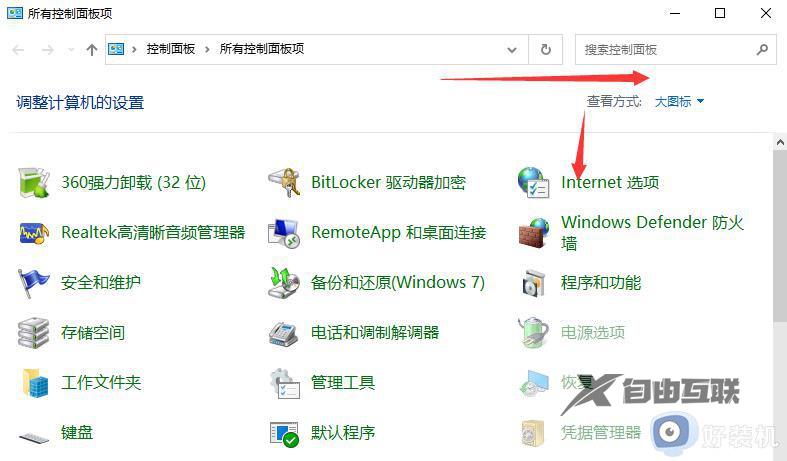
2、在弹出的Internet属性窗口中,切换至隐私项。勾选弹出窗口阻止程序下面的启用弹出窗口阻止程序,点击右边的设置按钮。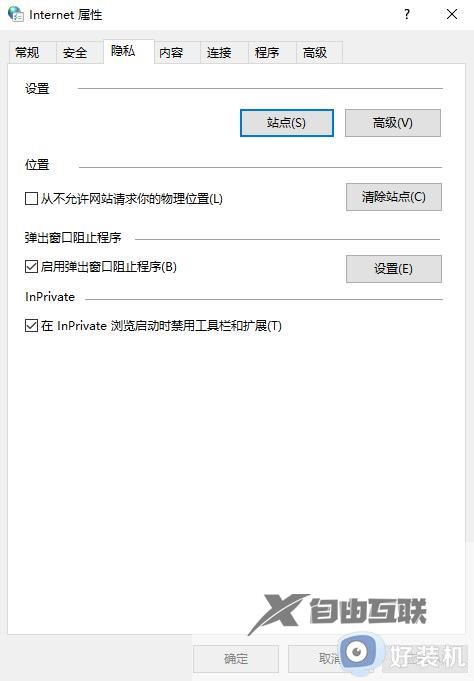
3、在打开的弹出窗口阻止程序设置窗口中可以看到:弹出窗口当前已被阻止(我们可以设置将特定网站添加到下表中,允许来自该站点的弹出窗口)。最后返回到Internet属性隐私项窗口,点击应用并确定即可。
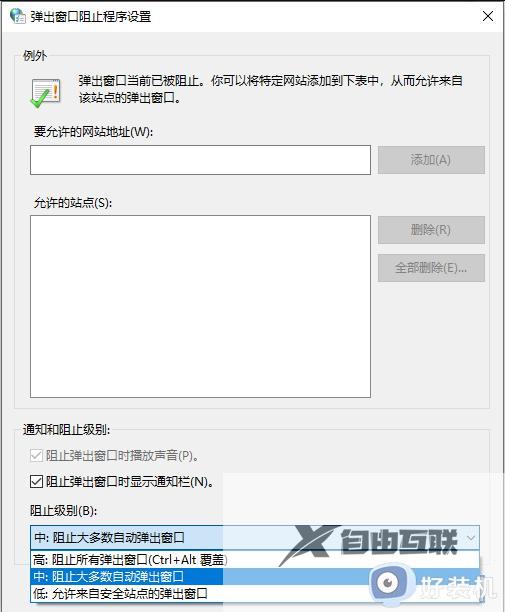
方法二:禁止网页自启动项阻止网页弹出广告窗口,在任务管理器中禁止网页自启动项。如果有自启动的网页项,点击禁止。
具体操作: 按Win+R键打开运行窗口,输入MSConfig,回车打开系统配置窗口,切换至启动项,禁止自启动的网页项。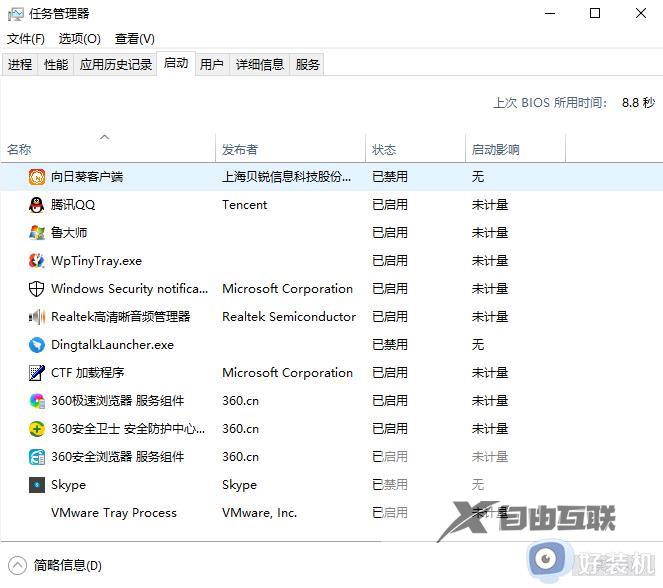
以上就是关于笔记本右下角老是弹出广告解决方法的全部内容,有遇到这种情况的用户可以按照小编的方法来进行解决,希望能够帮助到大家。
郑重声明:本文由网友发布,不代表盛行IT的观点,版权归原作者所有,仅为传播更多信息之目的,如有侵权请联系,我们将第一时间修改或删除,多谢。